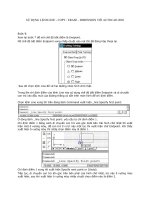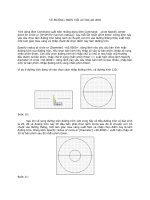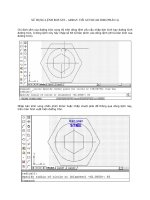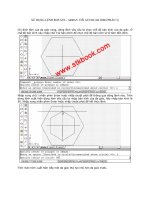Sử dụng lệnh LINE - COPY - ERASE - DIMENSIONvới AUTOCAD 2002 phần 1
Bạn đang xem bản rút gọn của tài liệu. Xem và tải ngay bản đầy đủ của tài liệu tại đây (1.11 MB, 16 trang )
SỬ DỤNG LỆNH LINE - COPY - ERASE - DIMENSION VỚI AUTOCAD 2002
Trong bài tập này, bạn sẽ được hướng dẫn vẽ một phong bì thư với kích thước được xác định
trước. Bài tập được sử dụng chủ yếu các lệnh sau:Line: Dùng để vẽ đường thẳng,
Copy:Dùng để copy một đối tượng, Erase:Dùng để xóa một đối tượng, Dimension:Dùng để
ghi kích thước cho bản vẽ.
Độ khó 3/10
Bước 1: Khởi động AutoCAD 2002.
Để khởi động chương trình AutoCAD 2002 hãy chọn Start > Programs > AutoCAD 2002 >
AutoCAD 2002.
Hay nhấp đúp vào biểu tượng AutoCAD 2002 trên màn hình Windows. (Nếu có biểu tượng
này đã được tạo trên màn hình).
Sau khi nhấp chuột chọn biểu tượng AutoCAD 2002 màn hình xuất hiện hai hộp thoại.
Hộp thoại: AutoCAD 2002 Today và AutoCAD 2002– [Drawing1.dwg].
Hộp thoại AutoCAD 2002 Today nằm phía trước hộp thoại hộp thoại AutoCAD 2002 –
[Drawing1.dwg].
Trong hộp thoại AutoCAD 2002 Today di chuyển con trỏ chuột vào dấuĠ ở góc trên bên phải
hộp thoại và nhấp chuột vào dấu này để đóng hộp thoại này lại.
Sau khi đóng hộp thoại AutoCAD 2002 Today, hộp thoại AutocCAD 2002 xuất hiện với tên
mặc định cho bản vẽ là [Drawing1.dwg].
Bước 2: Thiết lập bước di chuyển chuột (SN) và mở lưới (GRID).
Để mở bước di chuyển chuột (SN) ta nhập lệnh SN từ bàn phím vào dòng lệnh Command ở
dưới đáy màn hình (nhập chữ hoa hoặc chữ thường đều được). Nhập xong nhấn phím Enter.
Sau khi nhấn phím Enter thì ở dòng lệnh Command xuất hiện hàng chữ Specify snap
spacing or [ON/OFF/Aspect/Rotate/Style/Type] <10.0000>: hãy nhập vào số 1 (từ bàn
phím) sau dòng lệnh này.
Đối với việc mở lưới bạn làm tương tự như lệnh SN nhưng ở đây phải nhập lệnh GRID, nhập
xong nhấn phím Enter.
Sau khi nhấn phím Enter xuất hiện dòng lệnh để bạn điều chỉnh khoảng cách các lưới:
Specify grid spacing(X) or [ON/OFF/Snap/Aspect] <10.0000>: hãy nhập số 5 (từ bàn phím)
vào sau dòng lệnh này, nhập xong nhấn phím Enter.
Trên màn hình AutoCAD xuất hiện lưới sau:
Bước 3: Zoom (thu-phóng) toàn bộ lưới.
Thực hiện lệnh này bằng cách nhấn và giữ chuột vào tam giác của biểu tượng Zoom Window
trên thanh công cụ, một danh sách chứa lệnh Zoom sổ xuống và ta kéo rê con trỏ chuột
xuống dưới để chọn biểu tượng Zoom All.
Kết quả là toàn bộ lưới được thu nhỏ lại như hình:
Bước 4: Định giới hạn khổ giấy vẽ.
Để định giới hạn khổ giấy vẽ chọn Format > Drawing Limits. Sau khi nhấp chọn lệnh này thì
ở dòng lệnh Command xuất hiện dòng chữ Specify lower left corner or [ON/OFF]
<0.0000,0.0000>:
Ở dòng chữ này nhấn phím Enter để bỏ qua. Sau khi nhấn phím Enter sẽ xuất hiện dòng
chữ Specify upper right corner <420.0000,297.0000>:
Ở dòng chữ này nhập loại khổ giấy vào. Ví dụ như nhập loại khổ giấy A4 ngang thì nhập như
sau: 297,210 Nhập xong nhấn phím Enter.
Bạn còn có các tùy chọn cho những loại khổ giấy vẽ chuẩn sau:
Trong bài tập này bạn muốn sử dụng khổ giấy nào thì tùy ý bạn, ở tây ta chọn khổ A4.
Khổ giấy
Đứng (mm)
Ngang (mm)
A4
210 x 297
297 x 210
A3
297 x 420
420 x 297